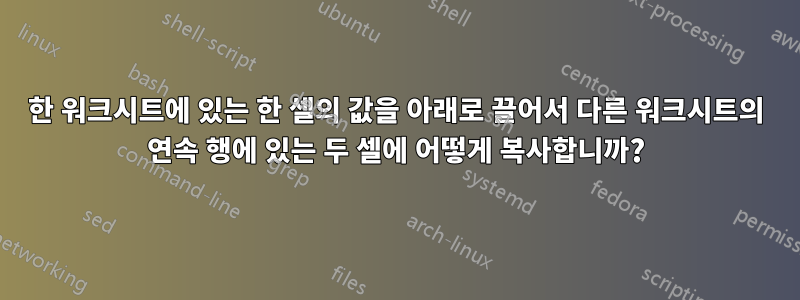
한 워크시트에 있는 한 셀의 값을 아래로 끌어서 다른 워크시트의 연속 행에 있는 두 셀에 어떻게 복사합니까?
예:
워크시트 1:
1
2
3
워크시트 2:
1
1
2
2
3
3
답변1
다른 방법도 있을 것이라고 확신하지만 다음은 수식을 사용할 수 있는 몇 가지 방법입니다.
방법 1 - 복사 + 도우미 열
1 - 워크시트 1의 열을 워크시트 2로 복사합니다.
2 - 이 수식을 워크시트 2의 인접한 열의 첫 번째 셀에 넣습니다. (데이터가 A1에서 시작한다고 가정하면 B1에 들어갑니다.)
=INDIRECT(CONCATENATE("A",ROUNDUP(ROWS($B$1:B1)/2,0)))
참고: 데이터가 다른 열에 있는 경우 그에 따라 열 참조를 조정하십시오. 낮은 행에서 시작하는 경우 행 참조를 조정해야 합니다.그리고+x뒤에 넣기 ROUNDUP(ROWS($B$1:B1)/2,0)- x행 1의 오프셋은 어디에 있습니까?
C5에서 시작하는 데이터와 D5에서 시작하는 "도우미 열"(공식이 있는 곳)의 예:
=INDIRECT(CONCATENATE("C",ROUNDUP(ROWS($D$5:D5)/2,0)+4))
3 - 원래 데이터 세트에 채워진 행의 두 배에 해당하는 수식을 복사합니다.
방법 2 - 다른 시트의 참조.
방법 1과 동일하지만 초기 열 복사가 없습니다. 아래 수식은 데이터가 Sheet1의 A1에서 시작하고 Sheet2의 A1에서 시작하여 삭제한다고 가정합니다. 위치 오프셋과 시트 이름의 차이에 맞게 조정하십시오.
=INDIRECT(CONCATENATE("'Sheet1'!A",ROUNDUP(ROWS($A$1:A1)/2,0)))
Sheet2의 A1에 넣고 복사하세요.


